
こういった疑問に答えます。
どうもです、ちゃんやまです。
Amazonでは、FBA倉庫に商品を納品後に、突然理由も無くSKUが削除されてしまうという現象が起きます。
商品自体に不備があったわけではなく、完全にシステム内部エラーなのですが、本来であれば不備のある商品を修正する形で解決されますが、中には何をしても解決出来ないパターンがあります。
僕が当たったのはまさにそのパターンでした。
延べ10名以上のテクサポに相談し、SKUごと削除して商品を登録し直したり、商品登録から商品を一から登録してみたり、商品を返送して別のSKUで納品し直してみたり、色んなことを提案されてやってみましたがどれも解決出来ず。
最終的に、ある方法で無事出品することに成功しました。
本記事では、納品後にSKUが突然削除されてしまった場合の対処法として、僕が経験したことを解説しますが、あくまで僕のケースですので解決に至らない場合もあるかもしれません、その点は予めご了承ください。
もしこの方法で解決されたら嬉しいです。
FBA倉庫に納品後SKUが削除されてしまった場合の対処法

ここからは、AmazonのFBA倉庫に商品を納品後に突然何の理由も無くSKUを削除されてしまった場合の対処法を解説していきます。
冒頭でもお伝えした通り、これはあくまでちゃんやまのケースで解決された方法ですので、記事を読んでくれているあなたのケースでは解決されないかもしれません。
そのことはあらかじめご了承のうえお試しください。
SKUが削除されてしまった場合の対処法
納品後に突然SKUが削除されてしまった場合には、以下の手順で商品を登録し、出品を復活させることが出来ました。
①セラーセントラルの「カタログ」タブから「アップロードに寄る一括商品登録」をクリック
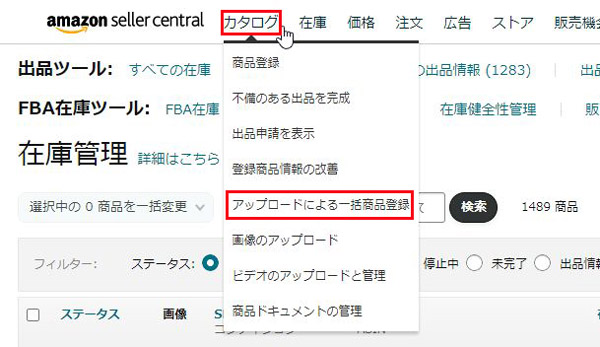
面倒な方はコチラからアクセスしてください。
②「在庫ファイルをアップロード」をクリックし、商品の分類を選択。ここでは、SKUを削除された商品と同じ分類を選択してください。
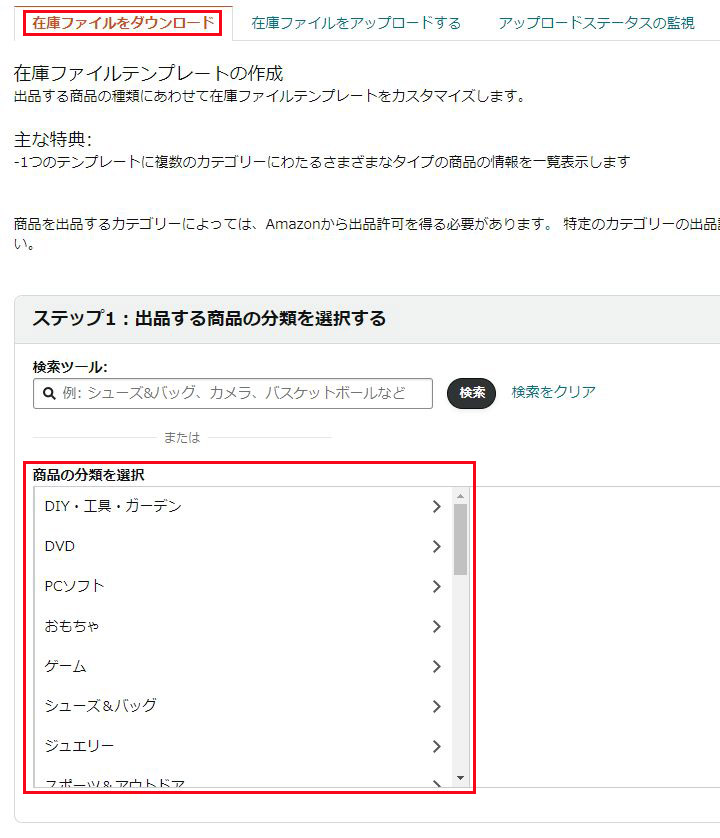
分類が分からない場合は、keepaのdataタブで確認することが出来ます。
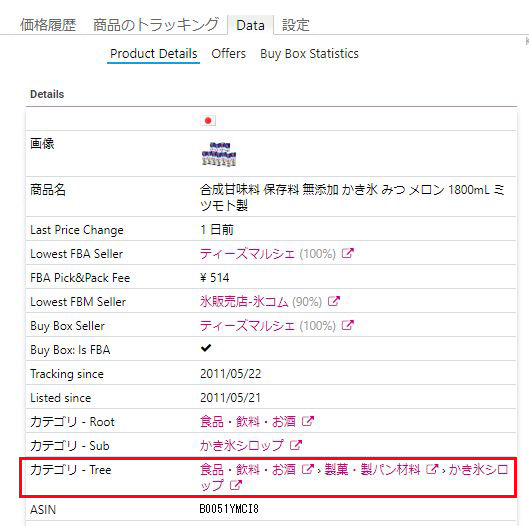
③分類が作成出来たら、テンプレートの種類を選択して「テンプレートを作成する」ボタンをクリックしてテンプレートをダウンロードします。モードは詳細とカスタムがありますが、そのまま詳細で作成して大丈夫です。
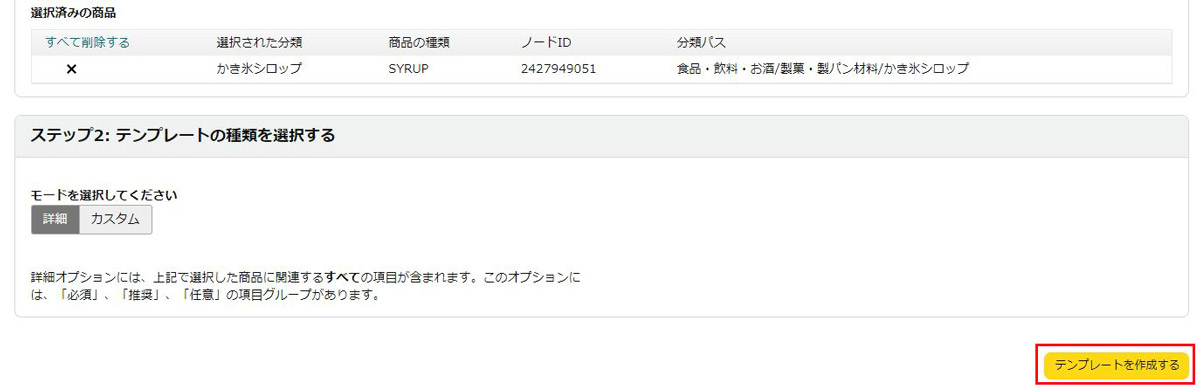
④ダウンロードしたテンプレート(CSV)を開いて、「テンプレート」タブをクリック。

⑤テンプレートを埋めていきますが、基本的に消されたSKUの商品カタログと同じ内容を入力していきます。商品カタログを参照に埋めていってください。
今回は食品カテゴリでかき氷シロップでテンプレートを作成しましたが、カテゴリや商品によって内容が多少変わる可能性がありますが、基本的に埋めるものは同じような内容になります。

商品タイプ:プルダウンメニューで表示されたものを選択
出品者SKU:消されたSKUを入力
ブランド名:カタログを参照して同じ名前を入力
商品コード(JANコード等):JANの登録があれば同じものを入力
商品コードのタイプ:プルダウンメニューから通常は「EAN」を選択
商品名:カタログを参照して同じ名前を入力

温度定格:温度管理が必要な商品かどうかプルダウンメニューで選択
推奨ブラウズノード:プルダウンメニューで出てきたものを選択
商品説明文:カタログを参照し説明文があればコピーアンドペースト
メーカー型番:型番が分かれば入力
メーカー名:ブランド名と同じでOK
パッケージレベルで注文可能:プルダウンメニューで通常は「はい」を選択
商品の仕様:商品の特徴を書きますが、割と適当で大丈夫です。データ定義タブに例題がありますので、そちらを参照してください。

この商品はAmazon.co.jp限定商品ですか?:限定品なら「はい」そうでないなら「いいえ」をプルダウンメニューから選択
商品の形状:プルダウンメニューから選択
フォームファクター:商品の形状、様式を入力(データ定義参照)。割と適当に入れても大丈夫でした。
ユニット数:商品の点数。通常は「1」を入力。
各ユニット数:商品が1点であれば「1」を入力。複数個セットであれば点数を入力。
ユニット数のタイプ:プルダウンメニューから適切なものを選択。
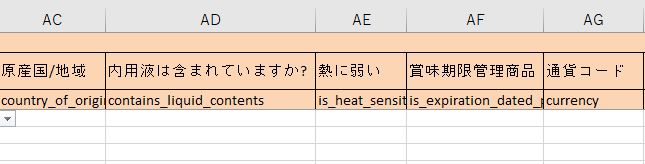
原産国/地域:食品の場合に多いですが、分からなければ他販売サイトで調べてください。
内容益は含まれていますか?:商品が液体状のものであれば「はい」を選択、そうでなければ「いいえ」をプルダウンメニューから選択。
熱に弱い:熱に弱ければ「はい」、そうでなければ「いいえ」をプルダウンメニューから選択。
賞味期限管理商品:要期限管理商品であれば「はい」、そうでなければ「いいえ」をプルダウンメニューから選択。
通貨コード:通常は円なので「JPY」をプルダウンメニューから選択。
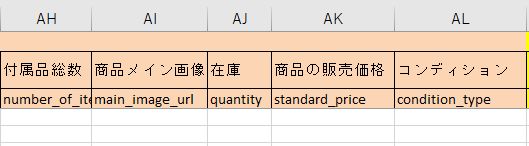
付属品総数:単品商品であれば、通常は「1」を入力。
商品メイン画像:空欄でOK
在庫:空欄でOK
商品の販売価格:販売価格を入力
コンディション:新品であれば「新品」を選択、中古であればコンディションをプルダウンメニューから選択。
⑥テンプレートが完成したら保存し、ファイルをアップロードします。Eメール通知欄に使ってるメールアドレスを入力しておけば成功やエラーなどを通知してくれるので入力しておくといいです。すべて整ったら「ファイルのアップロード」ボタンをクリック。
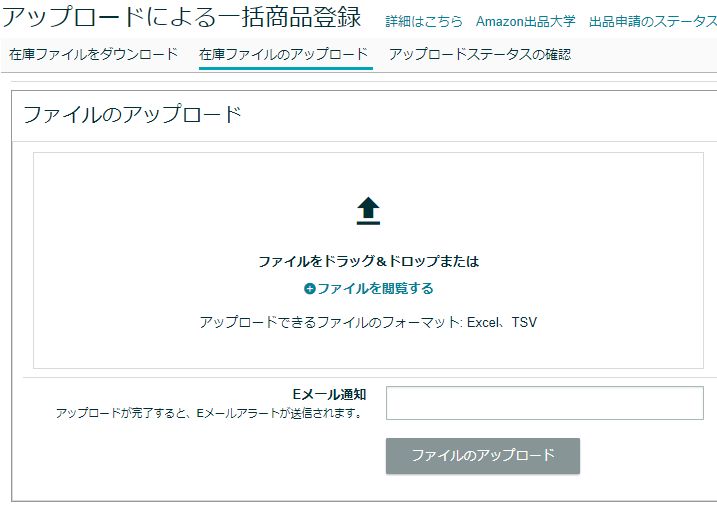
⑦メールアドレスを登録しておくと、このようにメールで通知が来ます。エラーがある場合は入力項目に問題があるので、修正して再度アップロードしてください。エラー箇所が分からない場合は、テクサポにEメールで連絡して、テンプレートを添付してどこが駄目なのか聞いてみると答えてくれると思います。
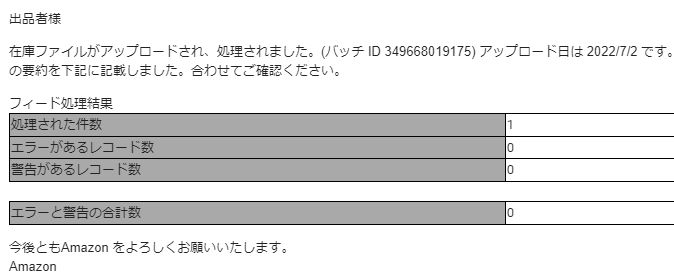
特に問題なく処理された場合、数時間で在庫管理画面に商品登録したSKUが復活します。
その際、SKUは復活したもののステータスが停止中になっている場合がありますので、そういった時にはテクサポに連絡をして停止中ステータスを出品中に変更してもらってください。
以上が、FBA倉庫に納品後に突然SKUを削除された場合の対処法です。
まとめ
いかがでしたでしょうか。
なぜこの方法でSKUが復活したのか、Amazonのシステムエラーの問題なので訳は分かっていませんが、僕の場合は本記事で書いた方法で無事消されたSKUが復活しました。
最後にステータスが停止中になっていたため、テクサポに連絡して修正してもらいましたが、無事販売することが出来るようになりました。
今回削除されたSKUは食品でしたが、延べ10人以上のテクサポから様々な方法を提示され、どれも駄目でかなり時間がかかったため、賞味期限が心配でした(^^;
また復活時には突然わんぱくなセラーが表れて価格を下げるなど、本来売りたかった価格ではなくなってしまいかなり残念な思いをしましたが、なんとか無事販売再開出来たのはともかくよかったです。
僕のようにテクサポに散々振り回されて何日も時間がかかってしまうと、賞味期限の問題であったり、価格の変動の問題が発生して、販売機会を逃してしまうことになりますので、本記事を参考に消されたSKUの復活を試してみてください。
うまくいけばすぐに復活させることが出来ますよ。












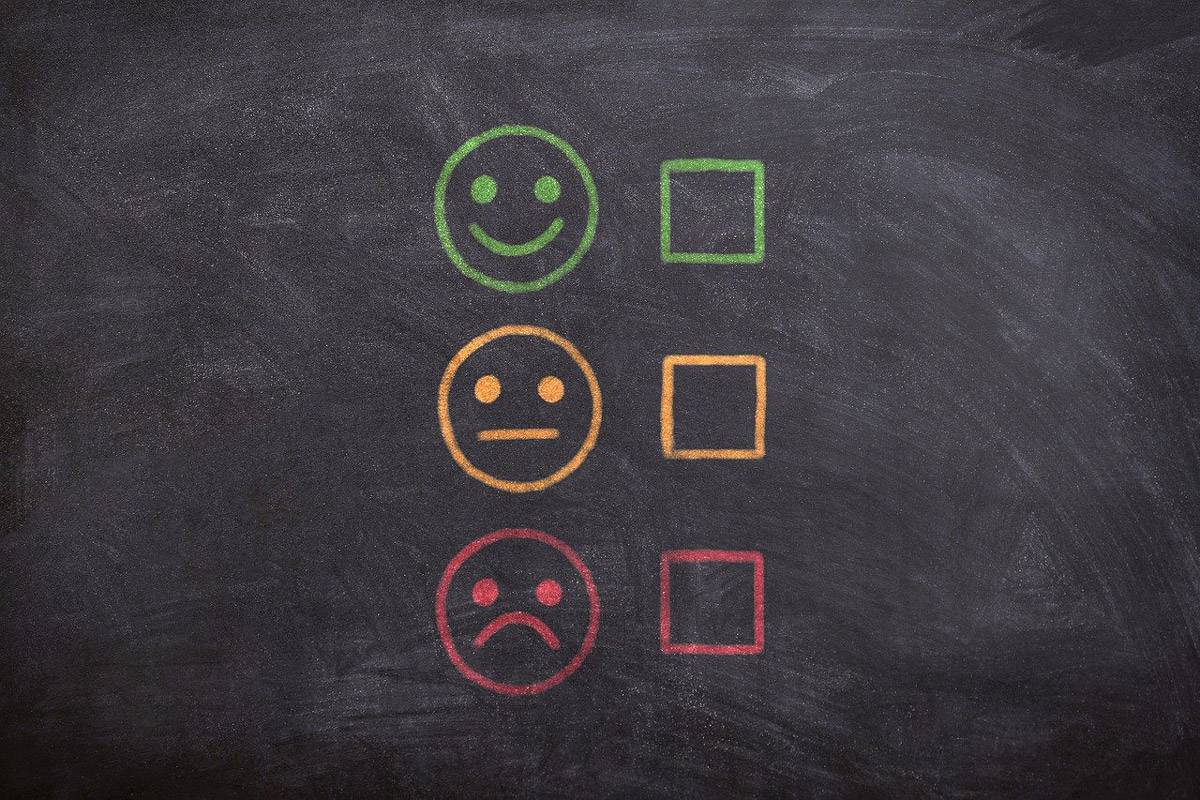


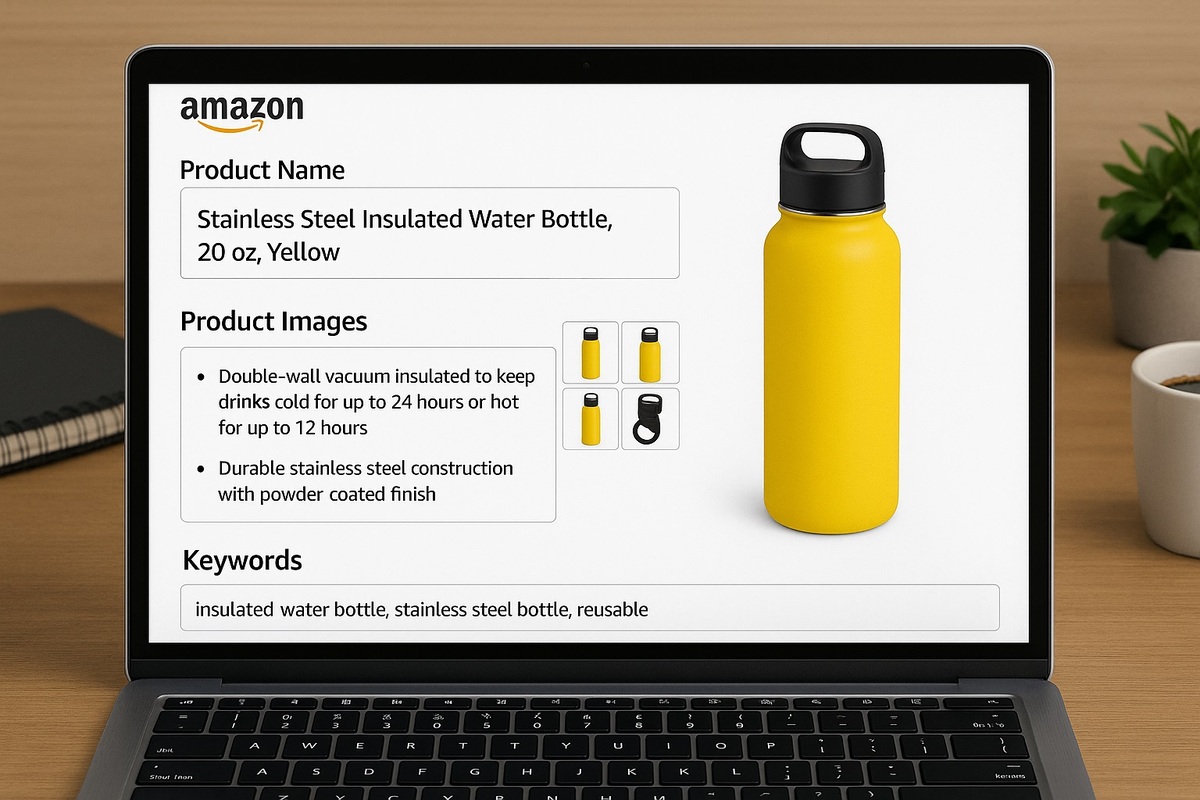
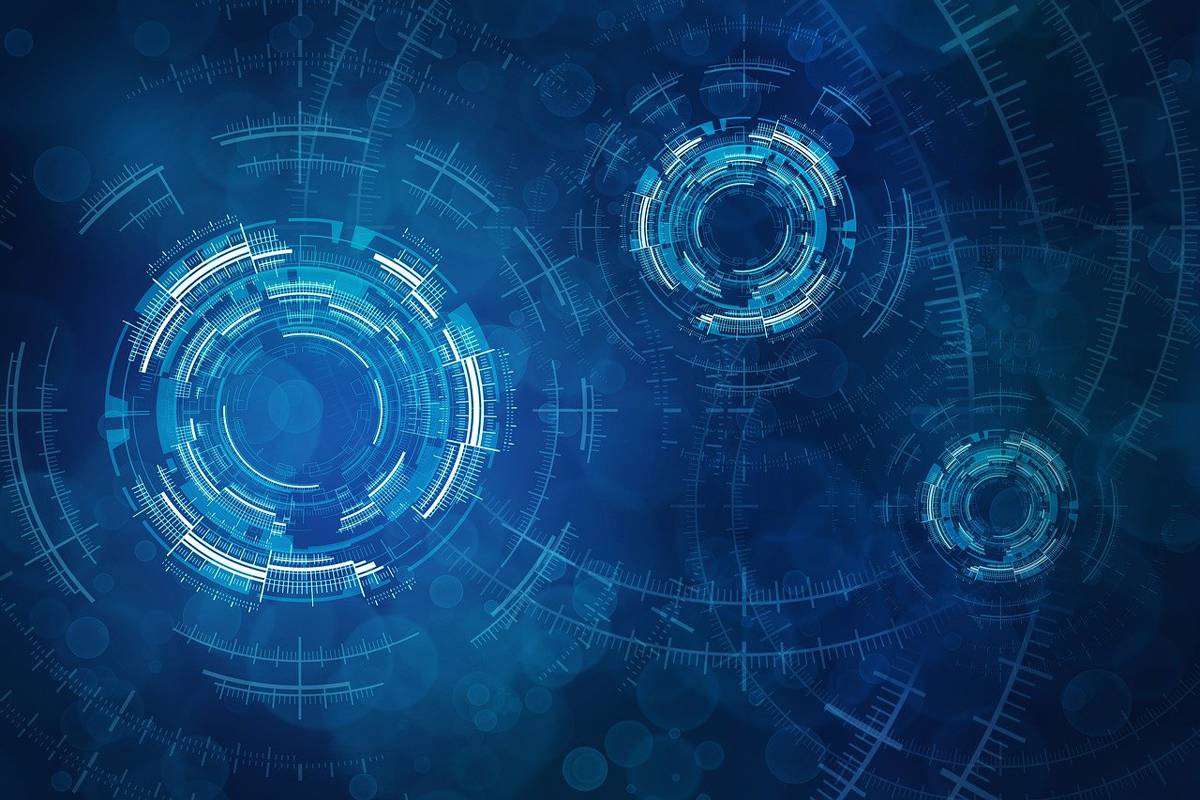


コメント